गरम
AnyRec फोनमोवर
iPhone, iPad, Android और Windows के बीच फ़ोन डेटा स्थानांतरित करें।
सुरक्षित डाऊनलोड
एंड्रॉइड/आईफोन और शेयर इंटरनेट पर काम न करने वाले हॉटस्पॉट को कैसे ठीक करें
यात्रा करते समय, आपातकालीन स्थिति में या कार्य उद्देश्यों के लिए जुड़े रहना महत्वपूर्ण है। मुफ़्त सार्वजनिक वाई-फ़ाई ढूंढे बिना भी आप अपने मोबाइल हॉटस्पॉट का उपयोग कर सकते हैं। लेकिन आपका हॉटस्पॉट अचानक काम न करे तो कैसा रहेगा? तो, आप इसे ठीक करने के लिए क्या करेंगे? सौभाग्य से, इस संपूर्ण सामग्री में इस प्रश्न के कई व्यावहारिक उत्तर प्रस्तुत किए गए हैं। अपने हॉटस्पॉट के काम न करने की समस्या को ठीक करने के लिए, इसे फिर से काम पर लाने के लिए 10 सुझावों का पालन करें।
गाइड सूची
एंड्रॉइड/आईफोन डिवाइस पर काम न करने वाले हॉटस्पॉट को कैसे ठीक करें काम न करने वाले हॉटस्पॉट को ठीक करने के तरीके के बारे में अक्सर पूछे जाने वाले प्रश्नएंड्रॉइड/आईफोन डिवाइस पर काम न करने वाले हॉटस्पॉट को कैसे ठीक करें
हॉटस्पॉट आपको अपने डिवाइस की सेवा दूसरों के साथ साझा करने देता है। इसका उपयोग करना अधिक सुरक्षित है क्योंकि यह आपके डेटा और जनता के किसी भी खतरे से सुरक्षा के लिए एक पासवर्ड जोड़ सकता है। हालाँकि मोबाइल हॉटस्पॉट में ये गुण होते हैं, फिर भी इसमें हॉटस्पॉट के काम न करने जैसी समस्याएं आती हैं। इस समस्या से छुटकारा पाने के लिए, यहां आपके लिए 10 समाधान दिए गए हैं!
समाधान 1. व्यक्तिगत हॉटस्पॉट को पुनः सक्षम करें
अधिकांश समय, आपको हॉटस्पॉट के काम न करने को ठीक करने और इसे फिर से काम पर वापस लाने के लिए बस हॉटस्पॉट को रीसेट करना होगा। आप इसे बंद करके और फिर कुछ सेकंड के बाद चालू करके ऐसा कर सकते हैं। ऐसे:
आईफ़ोन के लिए:
"सेटिंग्स" पर जाएँ, "सेलुलर" बटन पर टैप करें, और फिर सुनिश्चित करें कि "सेलुलर डेटा" सक्षम है। उसके बाद, "पर्सनल हॉटस्पॉट" पर टैप करें, इसे बंद/सफ़ेद रंग देने के लिए "अन्य को शामिल होने की अनुमति दें" बटन को टॉगल करें, और बाद में इसे वापस चालू करें।
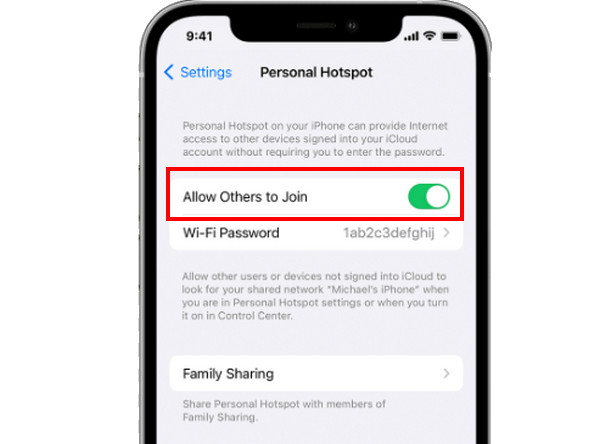
एंड्रॉयड के लिए:
"सेटिंग्स" से, "नेटवर्क और इंटरनेट" पर जाएं। इसके बाद, "हॉटस्पॉट और टेथरिंग" पर जाएं और इसे बंद करने के लिए "वाई-फाई हॉटस्पॉट" बटन को टॉगल करें। फिर, आप जांच सकते हैं कि हॉटस्पॉट ठीक से काम करता है या नहीं।
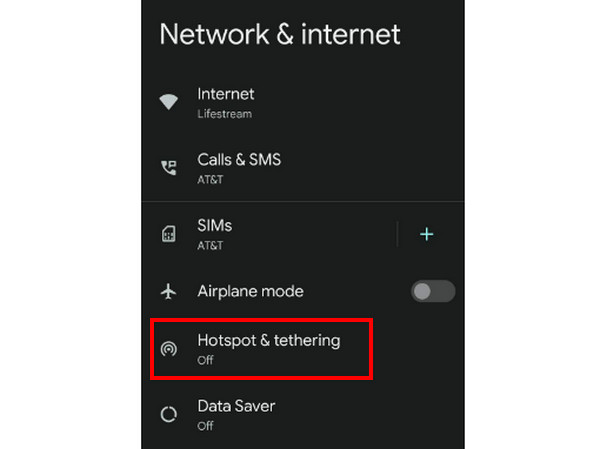
ठीक करें 2. सेल्युलर डेटा बंद करें, फिर उसे वापस चालू करें
हॉटस्पॉट के काम न करने की समस्या आपके सेल्युलर डेटा नेटवर्क के कारण हो सकती है। यदि आपको नेटवर्क से कनेक्ट होने में समस्या है तो हॉटस्पॉट काम नहीं करेगा।
"सेटिंग्स" एप्लिकेशन दर्ज करें और कई अन्य विकल्पों के बीच "सेलुलर" पर जाएं। इसे बंद करने के लिए "सेलुलर डेटा" के स्विच बटन को टॉगल करें; इसे वापस चालू करने के लिए एक सेकंड रुकें।
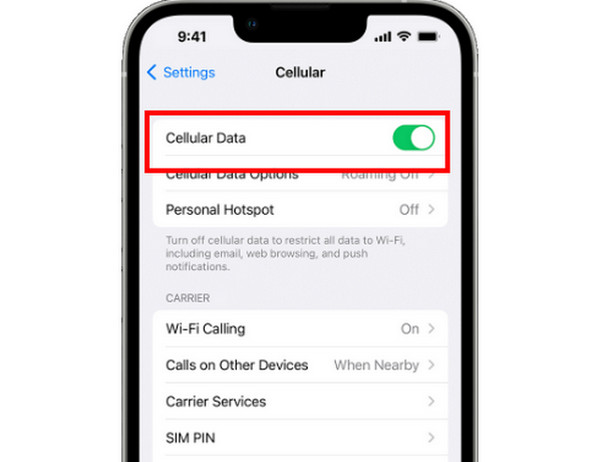
फिक्स 3. एयरप्लेन मोड बंद करें
सुनिश्चित करें कि एयरप्लेन मोड अक्षम है क्योंकि इसे चालू करने का मतलब मोबाइल हॉटस्पॉट, वाई-फाई, ब्लूटूथ और अन्य जैसी नेटवर्किंग सुविधाओं को रोकना है।
आईफ़ोन के लिए:
होम बटन वाले iPhone पर, "कंट्रोल सेंटर" खोलने के लिए अपनी स्क्रीन पर ऊपर की ओर स्वाइप करें, "एयरप्लेन मोड" विकल्प पर टैप करें और इसे अक्षम करें।
होम बटन के बिना iPhone के लिए, कंट्रोल सेंटर तक पहुँचने के लिए अपनी स्क्रीन के ऊपरी दाएँ कोने से “नीचे स्वाइप” करना होगा। फिर, आप iPhone 16 पर हॉटस्पॉट काम न करने की समस्या को ठीक करने के लिए एयरप्लेन मोड को बंद कर सकते हैं।
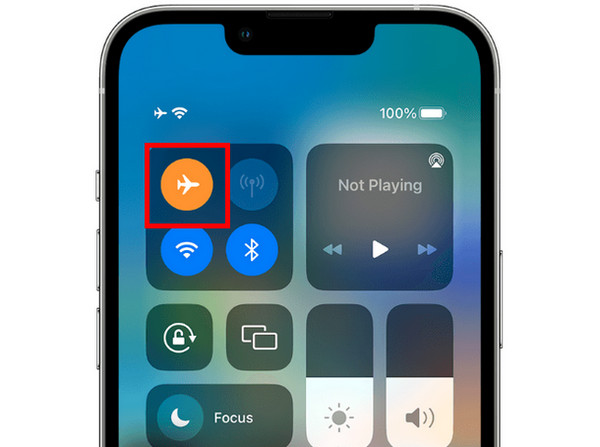
एंड्रॉयड के लिए:
"त्वरित सेटिंग्स" दिखाने के लिए अपनी होम स्क्रीन के ऊपर से "नीचे की ओर स्वाइप करें", और इसे बंद करने के लिए "एयरप्लेन मोड" पर टैप करें।
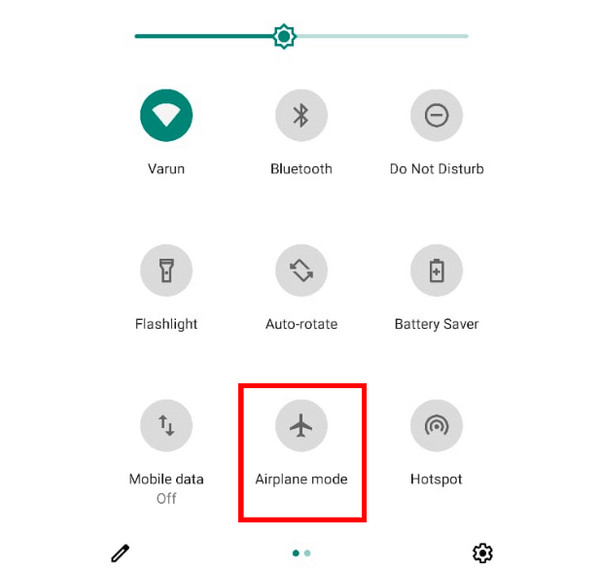
ठीक करें 4. बैटरी सेवर को अक्षम करें
यदि हॉटस्पॉट लगातार डिस्कनेक्ट हो रहा है, तो यह सुनिश्चित करना कि सेविंग मोड अक्षम है, एक और बात पर विचार करना होगा। यह सुविधा कभी-कभी डिवाइस के हॉटस्पॉट डेटा के उपयोग में हस्तक्षेप करती है।
आईफ़ोन के लिए:
"सेटिंग्स" खोलें, फिर "बैटरी" अनुभाग पर जाएं और "लो पावर मोड" सुविधा का पता लगाएं; इसे बंद करने के लिए स्विच बटन पर टैप करें।
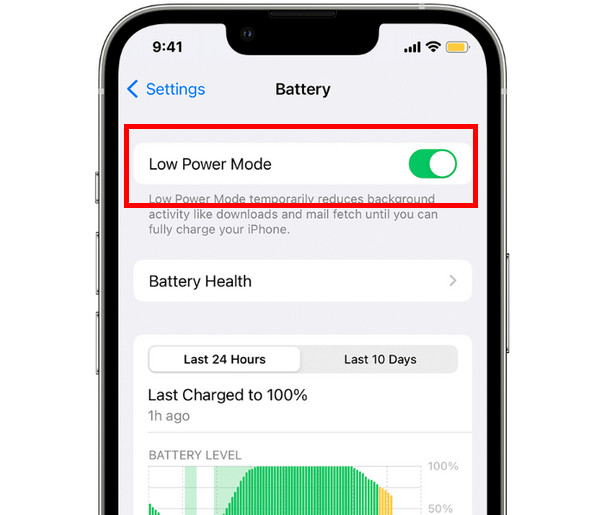
एंड्रॉयड के लिए:
"सेटिंग्स" पर, "बैटरी और डिवाइस केयर/बैटरी" पर जाकर "बैटरी/बैटरी सेवर" अनुभाग पर जाएं। उसके बाद, इसे निष्क्रिय करने के लिए "पावर सेविंग/बैटरी सेवर का उपयोग करें" स्विच को टॉगल करें।
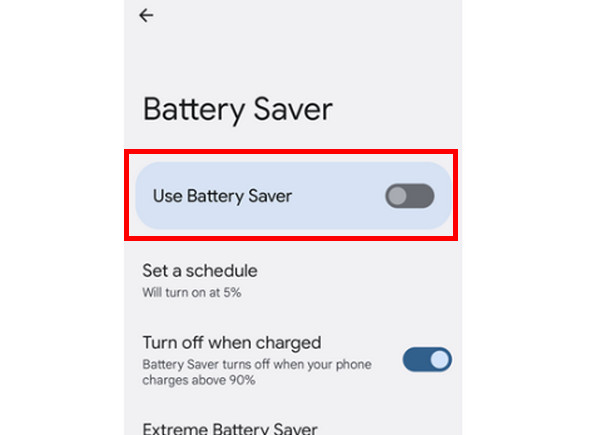
फिक्स 5. वीपीएन कनेक्शन समायोजित करें
एक वीपीएन आपकी गोपनीयता की सुरक्षा के लिए सर्वर के माध्यम से वेब ट्रैफ़िक को एन्क्रिप्ट करता है। हालाँकि, यह प्रभावित कर सकता है कि आप अपने मोबाइल हॉटस्पॉट का उपयोग कैसे करते हैं, इसलिए उन्हें समायोजित करने से एंड्रॉइड/आईफोन पर काम न करने वाले हॉटस्पॉट को ठीक करने में मदद मिलेगी।
आईफ़ोन के लिए:
"सेटिंग्स" ऐप खोलें, "सामान्य" पर जाएं और "वीपीएन और डिवाइस प्रबंधन" अनुभाग चुनें। इसकी सेटिंग्स को निष्क्रिय करने के लिए "वीपीएन" पर टैप करें और "वीपीएन कॉन्फ़िगरेशन" चुनें।
एंड्रॉयड के लिए:
"सेटिंग्स" पर जाएं, "नेटवर्क और इंटरनेट" पर "वीपीएन" पर टैप करें। वहां से, किसी भी निजी नेटवर्क कनेक्शन को रोकें।
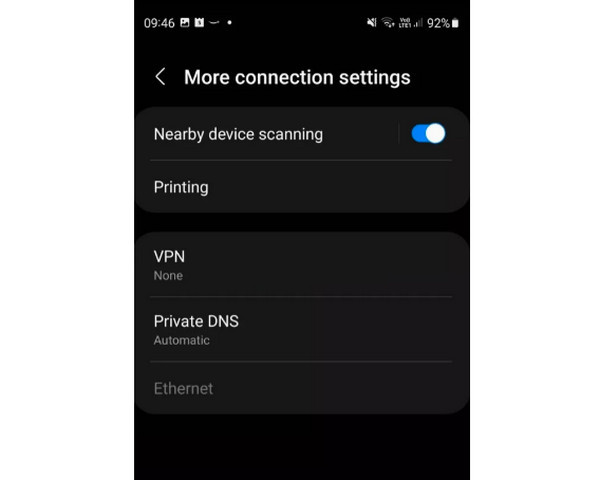
समाधान 6. अपने डेटा सिग्नल की शक्ति और पासवर्ड की जाँच करें
यदि आपके पास खराब डेटा सिग्नल है, तो आपके पास हॉटस्पॉट तक पहुंचने का कोई रास्ता नहीं है, यही कारण है कि आप हॉटस्पॉट के काम न करने की समस्या का अनुभव कर रहे हैं। इस कारण से, एंड्रॉइड और आईफोन दोनों के लिए, आप टेदरिंग के बजाय मानक मोबाइल डेटा का उपयोग करने का प्रयास कर सकते हैं। कृपया अपने क्षेत्र की सिग्नल शक्ति पर भी विचार करें। इसके अलावा, यह सुनिश्चित करना कि आपने सही पासवर्ड डाला है, समस्या को ठीक करने का एक तरीका है या इसे आसानी से याद रखने वाले पासवर्ड में बदलने का प्रयास करें।
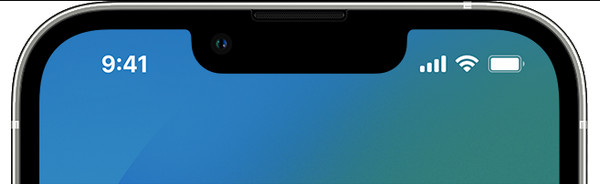
समाधान 7. नवीनतम सॉफ़्टवेयर अद्यतन प्राप्त करें
हॉटस्पॉट के काम न करने की समस्या के लिए पुराना सॉफ़्टवेयर जिम्मेदार हो सकता है। इसलिए, तुरंत अपने डिवाइस की सेटिंग में उपलब्ध अपडेट की जांच करें और नवीनतम इंस्टॉल करें।
आईफ़ोन के लिए:
अपने iPhone के "सेटिंग्स" ऐप पर, "सामान्य" पर जाएं, फिर "सॉफ़्टवेयर अपडेट" पर जाएं। यदि कोई अपडेट उपलब्ध है, तो "डाउनलोड और इंस्टॉल करें" विकल्प पर टैप करें।
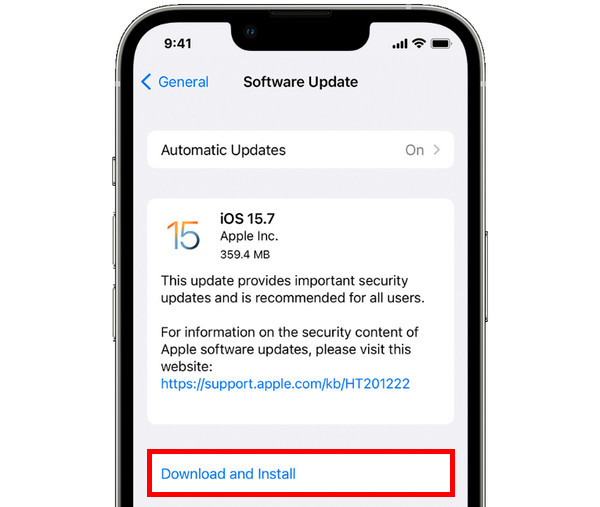
एंड्रॉयड के लिए:
"सेटिंग्स" पर जाएं, फिर "सिस्टम" से "सिस्टम अपडेट/सॉफ्टवेयर अपडेट" पर जाएं। इसके बाद, यदि यह अपडेट के लिए तैयार है तो "अभी इंस्टॉल करें" या "रीबूट और इंस्टॉल करें" पर टैप करें।
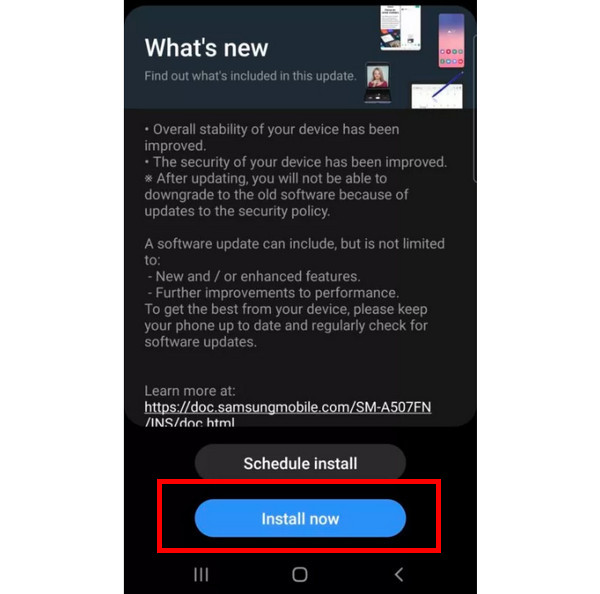
ठीक करें 8. आवृत्ति कम करें
उच्चतम आवृत्ति से जुड़ने का प्रयास करने से हॉटस्पॉट के काम न करने की समस्या का सामना करना संभव हो जाता है। अपने मोबाइल हॉटस्पॉट के लिए 2.4 गीगाहर्ट्ज़ जैसे निचले हॉटस्पॉट का उपयोग करें। इसे बदलने का तरीका यहां बताया गया है:
आईफ़ोन के लिए:
"सेटिंग्स" पर जाने के बाद, "सेलुलर" और फिर "पर्सनल हॉटस्पॉट" पर टैप करें। हॉटस्पॉट को निचले बैंड का उपयोग करने के लिए बाध्य करने के लिए "संगतता अधिकतम करें" का चयन करें।
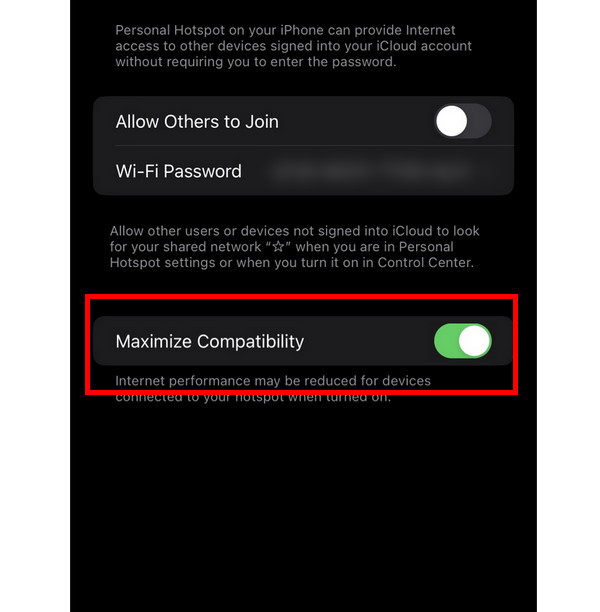
एंड्रॉयड के लिए:
"सेटिंग्स" ऐप पर, "नेटवर्क और इंटरनेट/कनेक्शन" पर जाएं, फिर "मोबाइल हॉटस्पॉट और टेथरिंग" पर जाएं। "मोबाइल हॉटस्पॉट" पर टैप करें, "कॉन्फ़िगर करें" चुनें, और फिर "बैंड" या "वाई-फाई हॉटस्पॉट" पर जाएं। आवृत्ति के रूप में "2.4" चुनें।
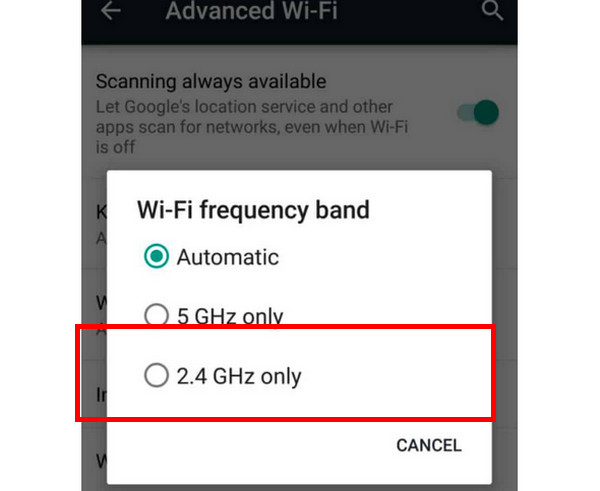
ठीक करें 9. अपने डिवाइस को पुनरारंभ करें
आपके डिवाइस को पुनः प्रारंभ करना आपके डिवाइस के प्रदर्शन के लिए एक नई शुरुआत हो सकता है। बग और गड़बड़ियां अक्सर कुछ डेटा को प्रभावित करती हैं, जिसमें एंड्रॉइड/आईफोन पर हॉटस्पॉट के काम न करने की समस्या भी शामिल है।
आईफ़ोन के लिए:
बिना होम बटन वाले iPhone: "साइड" बटन की तरह ही "वॉल्यूम डाउन" या "अप" बटन को दबाकर रखें। कृपया "पावर-ऑफ़ स्लाइडर" प्रकट होने तक प्रतीक्षा करें। इसे खींचें और एक सेकंड के बाद इसे वापस चालू करें।
दूसरी ओर, होम बटन वाले उन iPhones के लिए, दाईं ओर या शीर्ष पर "पावर" बटन को दबाकर रखें। जब "पावर-ऑफ स्लाइडर" दिखाई दे, तो अपने डिवाइस को बंद करने के लिए इसे खींचें। कुछ सेकंड के बाद इसे वापस चालू करें।
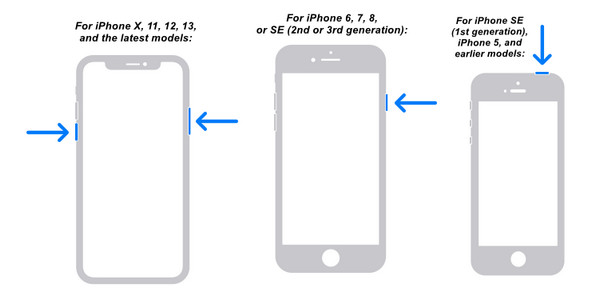
एंड्रॉयड के लिए:
पावर मेनू तक पहुंचने के लिए "पावर" बटन को सेकंड तक दबाकर अपने एंड्रॉइड डिवाइस को पुनरारंभ करें। अपने डिवाइस को बंद करने के लिए "पुनरारंभ करें" पर टैप करें, और कुछ सेकंड के बाद इसे वापस चालू करें। फिर, यह जांचने के लिए कि क्या यह काम कर रहा है, अपने हॉटस्पॉट को पुनरारंभ करें।
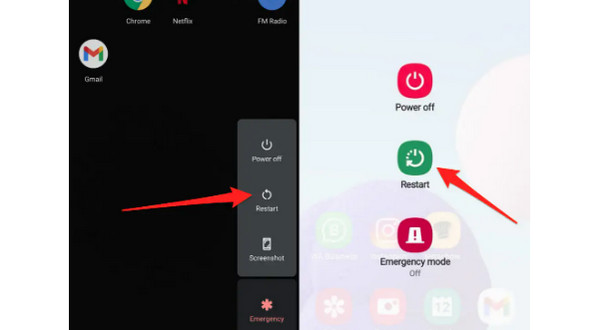
ठीक करें 10. नेटवर्क सेटिंग्स रीसेट करें
उन सभी तरीकों के बाद और अभी भी हॉटस्पॉट के काम न करने की समस्या होने पर, नेटवर्क सेटिंग्स को रीसेट करने से मदद मिल सकती है। यह सभी पासवर्ड और सहेजे गए नेटवर्क को साफ़ कर देता है, तो यहां बताया गया है कि कैसे:
आईफ़ोन के लिए:
एक बार जब आप "सेटिंग्स" में हों, तो "सामान्य" पर टैप करें, फिर "ट्रांसफर या रीसेट" बटन चुनें। "रीसेट" विकल्प पर फिर से जाएं और अन्य विकल्पों के बीच "रीसेट नेटवर्क सेटिंग्स" पर टैप करें।
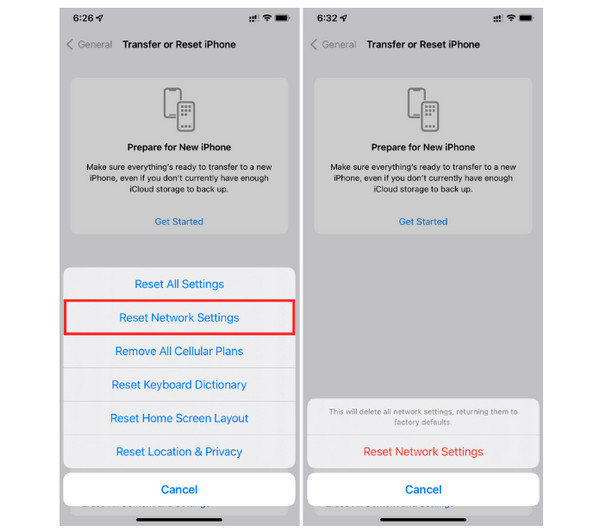
एंड्रॉयड के लिए:
"सेटिंग्स" ऐप से, "सामान्य प्रबंधन/सिस्टम" पर जाएं, फिर "रीसेट" विकल्प पर टैप करें। बाद में, "नेटवर्क सेटिंग्स रीसेट करें" और "सेटिंग्स रीसेट करें" पर टैप करें।
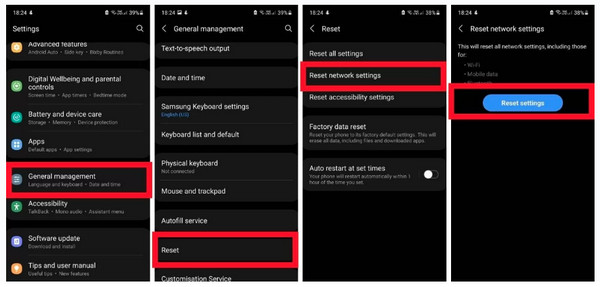
इंटरनेट के बिना अन्य डिवाइस पर अपनी तस्वीरें साझा करने का अनुशंसित तरीका
हॉटस्पॉट आपको दूसरों के साथ फ़ोटो साझा करने, पोस्ट करने, संदेश भेजने और बहुत कुछ करने में सक्षम बनाता है। लेकिन क्या होगा यदि आप अभी भी हॉटस्पॉट में काम नहीं कर रहे यात्रा मुद्दे पर हैं और फ़ोटो को अन्य उपकरणों में स्थानांतरित करना चाहते हैं? इसे हल करने से आपको डेटा उपयोग को कम करने में भी मदद मिलेगी, जो कि संभव हो गया है AnyRec फोनमोवर. प्रोग्राम आपके फ़ोटो, वीडियो, संगीत और अधिक डेटा को iPhone, Android डिवाइस और कंप्यूटर के बीच साझा कर सकता है। आपको मोबाइल कनेक्शन की आवश्यकता नहीं होगी; आपको दोनों डिवाइसों को अपने पीसी से लिंक करने के लिए बस एक यूएसबी केबल की आवश्यकता है। यह तरीका तब भी काम का है iPhone से सीधे स्थानांतरण काम नहीं कर रहा.

हॉटस्पॉट या इंटरनेट के बिना अपना डेटा साझा करने का एक-क्लिक तरीका।
अपनी आवश्यकता के अनुसार श्रेणियां बनाएं और अपना डेटा प्रबंधित करें।
नवीनतम संस्करणों iOS, Android, Windows और Mac का समर्थन करें।
यह जाँचने के लिए कि किसे साझा करना है या हटाना है, फ़ोटो का पूर्वावलोकन प्रदान करें।
100% सुरक्षित
काम न करने वाले हॉटस्पॉट को ठीक करने के तरीके के बारे में अक्सर पूछे जाने वाले प्रश्न
-
मेरा हॉटस्पॉट बार-बार बंद क्यों होता है?
बैटरी सेवर इस मामले में नंबर एक संदिग्ध हो सकता है। यह सुविधा एप्लिकेशन के डेटा उपयोग को सीमित करती है, जिससे आप बिना चार्ज किए पूरा दिन बिता सकते हैं।
-
क्या विंडोज़ 10 हॉटस्पॉट का समर्थन करता है?
हाँ। विंडोज़ 10 में मोबाइल हॉटस्पॉट बनाने का विकल्प है। हालाँकि, इसमें हॉटस्पॉट के काम न करने जैसी समस्याओं का सामना करने की कई संभावनाएं भी मौजूद हैं।
-
मैं अपने iPhone पर अपने हॉटस्पॉट डेटा को तेज़ कैसे बना सकता हूँ?
अधिकतम संगतता विकल्प को सक्रिय करना सुनिश्चित करें। या, अपने iPhone को नवीनतम iOS संस्करण में अपडेट करें क्योंकि यह आवश्यक है।
-
यदि मुझे Windows 11 पर हॉटस्पॉट के काम न करने की समस्या हो तो मुझे क्या करना चाहिए?
पहली विधि जिस पर आपको विचार करना चाहिए वह है नेटवर्क एडाप्टर की सेटिंग्स को बदलना। इस तरह, यह कई नेटवर्क कनेक्शन समस्याओं को तुरंत हल कर सकता है जिसके कारण आपका मोबाइल हॉटस्पॉट ठीक से काम नहीं कर पाता है।
-
मैं अपने iPhone हॉटस्पॉट पासवर्ड कैसे बदलूं?
"सेटिंग्स" पर जाएं, फिर "पर्सनल हॉटस्पॉट" पर जाएं। वाई-फाई पासवर्ड मेनू पर टैप करें और पासवर्ड हटाने के लिए "डिलीट" बटन पर टैप करें, फिर एक नया पासवर्ड दर्ज करें।
निष्कर्ष
इस बिंदु पर, आपने वास्तव में Android और iPhone के लिए दिए गए 10 समाधानों के साथ अपने हॉटस्पॉट के काम न करने की समस्या का उत्तर दे दिया है। सभी सुधारों से उन समस्याओं को हल करने की संभावना अधिक होती है जो आपके मोबाइल हॉटस्पॉट को सही ढंग से काम करने से रोकती हैं। इसके अलावा, यदि आप किसी आपातकालीन स्थिति में हैं और आप हॉटस्पॉट के काम न करने की समस्या को ठीक किए बिना अन्य डिवाइसों पर तस्वीरें साझा करना चाहते हैं, तो बस एक बार प्रयास करें AnyRec फोनमोवर. प्रोग्राम iOS और Android उपकरणों के बीच सभी डेटा स्थानांतरित करने का समर्थन करता है iPhone से Mac पर फ़ोटो साझा करें. यह सचमुच एक कोशिश के काबिल है!
100% सुरक्षित
